業務サーバからSystemwalker Software Configuration Managerのエージェントをアンインストールします。
必要に応じてWindowsまたはLinuxマシンからアンインストールします。
【Windows】
Administrator権限でログインします。
[スタート]-[すべてのプログラム]または[すべてのアプリ]-[Fujitsu]-[アンインストールと管理(ミドルウェア)]を選択します。
アンインストーラが起動します。
「Systemwalker Software Configuration Manager (業務サーバ)」を選択し、[削除]ボタンをクリックします。
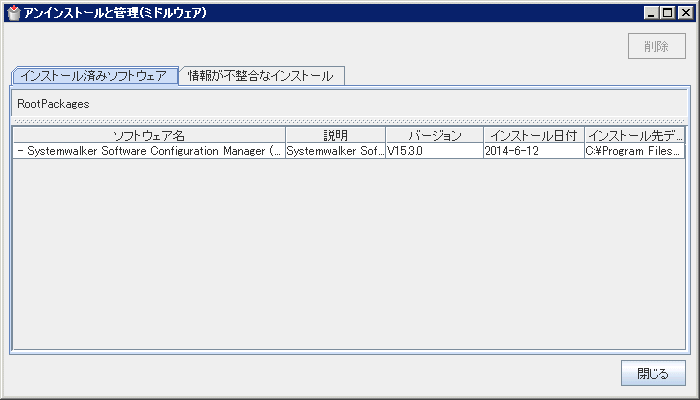
Systemwalker Software Configuration Managerのインストールが失敗した場合などでアンインストールする場合には、[情報が不整合なインストール]タブにSystemwalker Software Configuration Managerが表示される場合があります。[インストール済みソフトウェア]タブに表示されていない場合は、[情報が不整合なインストール]タブをクリックして確認してください。以降のアンインストール手順は同じです。
[Systemwalker Software Configuration Manager (業務サーバ)のアンインストール]画面が表示されます。
削除してもよければ、[アンインストール]ボタンをクリックします。
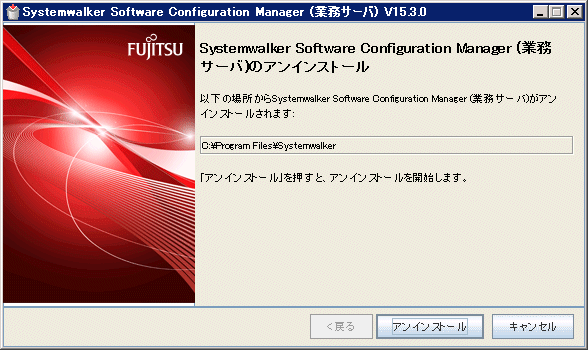
アンインストールが完了すると以下の画面が表示されます。
[終了]ボタンをクリックします。
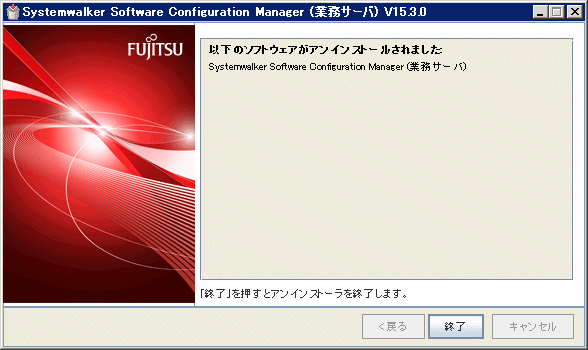
システム再起動の[確認]画面が表示されます。
[はい]ボタンをクリックして、システムを再起動します。

【Linux】【Solaris】
システム上でスーパーユーザーになります。
アンイントーラを起動します。
# /opt/FJSVcir/cimanager.sh -c
アンインストールする製品の選択画面が表示されます。
「Systemwalker Software Configuration Manager (業務サーバ)」を選択します。
“q”を入力すると、アンインストーラを終了します。
アンインストールと管理(ミドルウェア)をロードしています インストール済みソフトウェア: 1. Systemwalker Software Configuration Manager (業務サーバ) V15.3.0. アンインストールするソフトウェアの番号を入力してください。 [number,q] =>
アンインストールを実行します。
アンインストールを行っても良い場合には、"y"を入力します。"b"を入力すると一つ前の画面に戻ります。"q"を入力すると、アンインストーラを終了します。
Systemwalker Software Configuration Manager (業務サーバ)
説明: Systemwalker Software Configuration Manager (業務サーバ)
バージョン: V15.3.0
会社名: 富士通株式会社
インストール先ディレクトリ: /opt
インストール日付: 2014-02-10
アンインストールを開始します。よろしいですか?
[y,b,q]
=>アンインストールを開始します。
アンインストールが完了すると以下の画面が表示されます。
アンインストール処理中です。
以下のソフトウェアがアンインストールされました:
Systemwalker Software Configuration Manager (業務サーバ)
アンインストールと管理(ミドルウェア)を終了します。